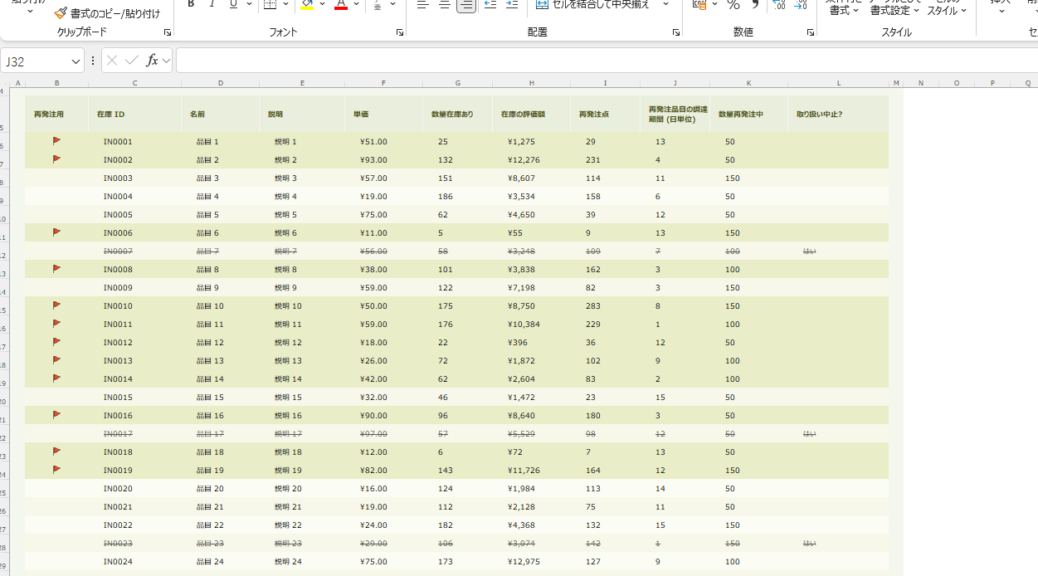
【Excel】基本統計量を簡単に計算する【最大・最小・平均・中央値・分散・標準偏差】
MAX関数
MAX関数は、指定した範囲の中で最も大きい値を求める関数です。
構文: =MAX(数値1, 数値2, ...)
例:
セルA1からA5に次の数値が入力されている場合:
A1: 10
A2: 25
A3: 7
A4: 30
A5: 18
関数 =MAX(A1:A5) を入力すると、最大値の30が返されます。
MIN関数
MIN関数は、指定した範囲の中で最も小さい値を求める関数です。
構文: =MIN(数値1, 数値2, ...)
例:
上記と同じデータで、関数 =MIN(A1:A5) を入力すると、最小値の7が返されます。
AVERAGE関数
AVERAGE関数は、指定した範囲の平均値(算術平均)を求める関数です。
構文: =AVERAGE(数値1, 数値2, ...)
例:
関数 =AVERAGE(A1:A5) を入力すると、(10+25+7+30+18)/5 = 18が返されます。
MEDIAN関数
MEDIAN関数は、指定した範囲の中央値を求める関数です。中央値は、データを小さい順に並べたときに中央に位置する値です。
構文: =MEDIAN(数値1, 数値2, ...)
例:
データ (10, 25, 7, 30, 18) を小さい順に並べると (7, 10, 18, 25, 30) となります。中央の18が中央値となり、=MEDIAN(A1:A5) の結果は18です。
標準偏差
標準偏差は、データの散らばりの程度を示す指標です。Excelでは、STDEV.P関数(母集団全体の標準偏差)とSTDEV.S関数(標本の標準偏差)の2つがあります。
構文:
=STDEV.P(数値1, 数値2, ...)– 母集団全体の標準偏差=STDEV.S(数値1, 数値2, ...)– 標本の標準偏差
例:
上記のデータで =STDEV.S(A1:A5) を計算すると、おおよそ9.08が得られます。
分散
分散は、データのばらつきを表す指標であり、標準偏差の二乗です。Excelでは、VAR.P関数(母集団の分散)とVAR.S関数(標本の分散)の2種類があります。
構文:
=VAR.P(数値1, 数値2, ...)– 母集団全体の分散=VAR.S(数値1, 数値2, ...)– 標本の分散
例:
上記のデータで =VAR.S(A1:A5) を計算すると、おおよそ82.5が得られます。